MKV of Matroska er en fil til ubegrænset lyd-, video- og undertekstdata i en enkelt container. Udover at være det oprindelige filformat for DivX Plus-software, er det også det bedste valg til lagring af film, korte klip og tv-shows. I forhold til dette er det også ideelt at have dette filformat til dine film. Hvis du tilfældigvis har eksisterende MPEG-videofiler gemt på din pc og gerne vil omdanne dem til MKV, bør du have en perfekt MPEG til MKV konverter at gøre jobbet.
Heldigvis vil denne artikel introducere dig til de 5 bedste konverterværktøjer, der er kompatible med dine Windows- og Mac-enheder. Derudover vil du også se deres nøglefunktioner, fordele og ulemper for at hjælpe dig korrekt med at vælge den rigtige for dig.
Del 1. Bedste 5 gratis MPEG til MKV-konvertere
1. AVAide gratis MPEG-konverter med høj kvalitet
Trin 1Hent Launcher
Til at begynde med skal du anskaffe dens launcher på én gang. For at gøre det skal du besøge hjemmesiden og derefter trykke på TILFØJ DINE FILER med det samme.
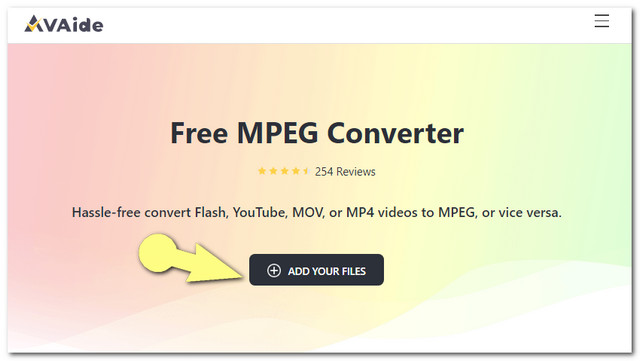
Trin 2Upload MPEG-filen
Klik på Tilføj fil knappen på grænsefladen for at tilføje MPEG-filerne.
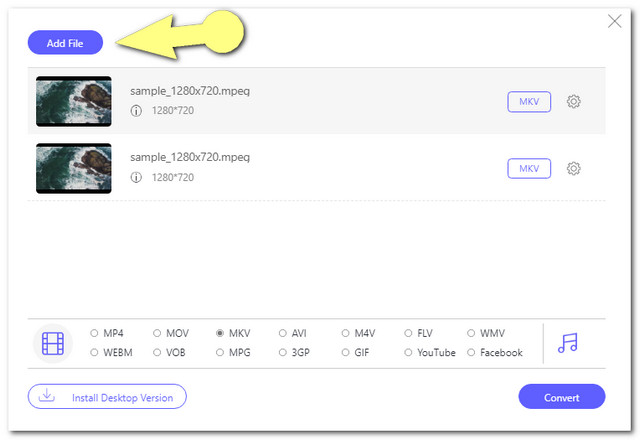
Trin 3Forudindstil MPEG-filerne til MKV
Indstil de uploadede filer til MKV ved at klikke på hver fil og derefter trykke på MKV fra formaterne i bunden af grænsefladen.
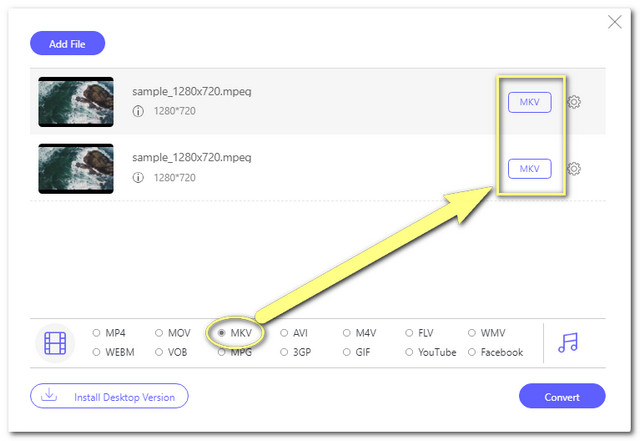
Trin 4Konverter MPEG til MKV frit
Du kan begynde at konvertere filerne ved at klikke på Konvertere knap. Derfor skal du forud for konverteringsprocessen vælge en fildestination fra din lokale fil. Efterfølgende starter den hurtige konverteringsproces.
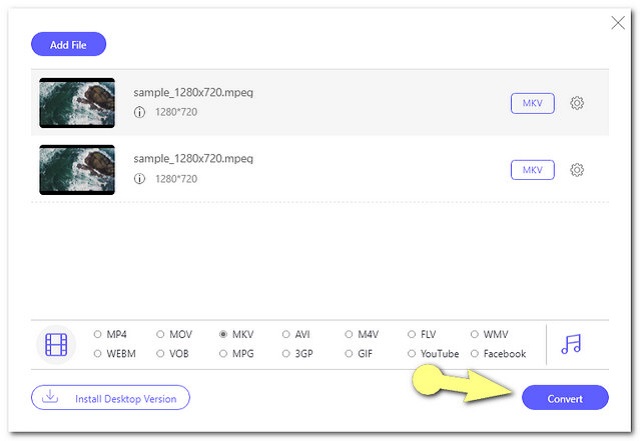
Nøglefunktioner
● Med en indbygget indstilling for at forbedre outputtet.
● Med en meget nem grænseflade.
● Med en accelerationsteknologi, der konverterer 30x hurtigere end andre.
● Understøtter batch-filkonvertering.
- Ekspert i at konvertere MPEG-filer til andre formater og omvendt.
- Tilbyder ubegrænset service.
- Intet vandmærke på outputtet.
- Ingen annoncer på websiden.
- Internet-afhængig.
2. AVAide gratis videokonverter
Som en del af AVAide-familien er dette AVAide gratis videokonverter er også den perfekte MPEG til MKV-konverter gratis. Konverter ethvert video- og lydformat fejlfrit med dette onlineværktøj. Ydermere har dette førende værktøj denne gennemprøvede sikkerhedsteknologi, der beskytter filen og informationen fra dets elskede brugere. En anden ting, det er et onlineværktøj, hvor du nemt kan arbejde på dens webside uden nogen annoncer på vej. Selvom trinene ligner det tidligere værktøj, vil yderligere oplysninger nedenfor koble dig til denne onlineløsning.
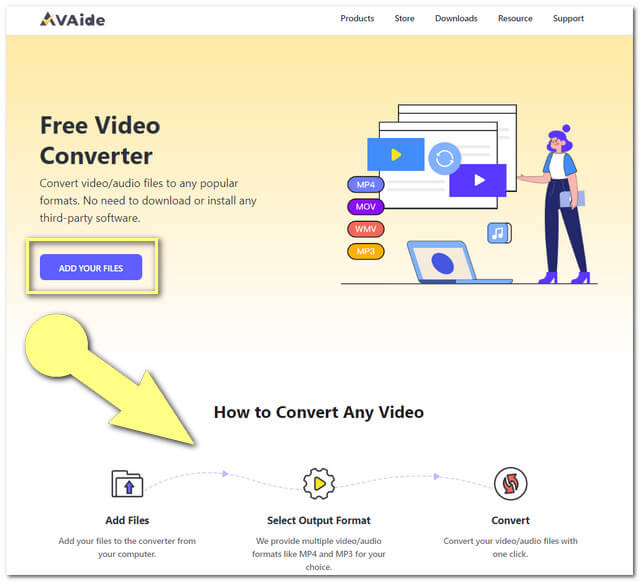
Yderligere funktioner
● Den understøtter mere end 300 input- og outputformater.
● Giver brugerne mulighed for at forbedre opløsningen, videoenkoderen, billedhastigheden og bithastigheden.
● Det gør det muligt at konvertere filer til GIF, den mest populære sociale medieplatform, og videostreamingside.
● Batch-konvertering af lyd- og videofiler.
● Den har en superhurtig konverteringshastighed.
- Tilbyder ubegrænset service.
- Intet vandmærke på outputtet.
- Ingen annoncer på websiden.
- Med en meget tilgængelig og nem grænseflade.
3. CloudConvert
Som den tidligere online konverter er CloudConvert også et ideelt værktøj til konverter MPEG til MKV. Dette fleksible onlineværktøj fra Lunaweb GmbH tilbyder andre konverteringsløsninger bortset fra videofiler. Men når det kommer til ubegrænset service, er CloudConvert ikke så effektivt. Dette onlineværktøj giver begrænsede funktioner til sin gratis service. På den anden side vil du ved abonnement blive højt prioriteret for fordelene ved dets funktioner. Brugsvejledning?
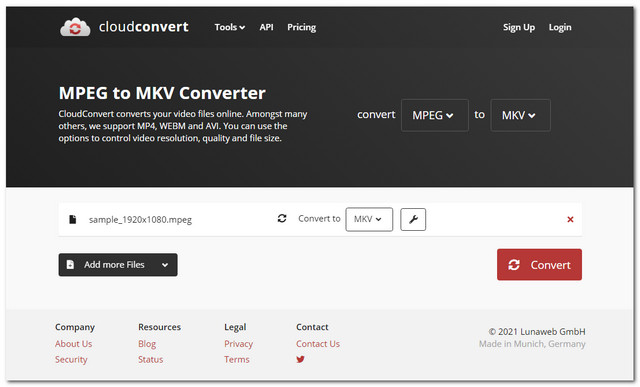
Trin 1Upload MPEG-filen
Tryk på Vælg Fil knappen og importer derefter din MPEG-fil.
Trin 2Indstil til MKV Output
Klik på Konvertere til dropdown-knappen, og vælg derefter MKV fra videoformaterne.
Trin 3Konverter MPEG til MKV
Tryk på Konvertere rød knap på websiden for at starte konverteringsprocessen, og download derefter den konverterede fil.
Nøglefunktioner
● Det understøtter konvertering af video, lyd og billeder.
● Det understøtter mere end 200 filformater.
- Ingen annoncer på websiden.
- Konverter filer efter URL.
- Servicen er begrænset.
- Internet-afhængig.
- Konverteringsprocessen tager længere tid end de tidligere værktøjer.
4. VLC
Næste på listen er denne populære freeware VLC. Denne bærbare, open source medieafspillersoftware er også en ideel MPEG til MKV-konverter gratis. Hvis du ikke er særlig opmærksom på videoforskønnelsesfunktionerne, er denne software ideel. Lad os lære mere om VLC ved hjælp af trinene og dataene nedenfor.
Trin 1Upload af MPEG-filer
Start softwaren, og klik på Medier så vælg Konverter/Gem fra rullemenuen. For at tilføje en fil skal du trykke på Tilføje knappen og derefter Konverter/Gem knappen fra den nederste højre del af grænsefladen.
Trin 2Indstilling af filen til MKV
Vælg MKV fra Profil dropdown del. Næste er at klikke på Gennemse for destinationsfilen.
Trin 3Start af konverteringen
Til sidst skal du trykke på Start knappen for at starte konverteringsprocessen. Vent til det er færdigt, og kontroller derefter din valgte fillagring.
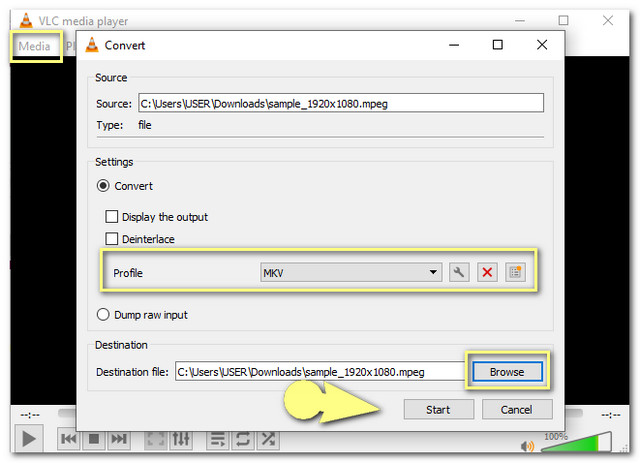
Nøglefunktioner
● Med video-, lyd- og synkroniseringsindstillinger.
● Kan downloade videoer fra den mest populære videostreamingside.
- Kan stå alene som medieafspiller.
- Helt fri for service.
- Med en besværlig grænseflade.
- Det tager tid at konvertere filer.
- Begrænsede indstillinger er tilgængelige.
5. Håndbremse
HandBrake er software, der er designet til MP4- og MKV-filer. I forhold til dette er konvertering af disse nævnte filer med dette værktøj også en af de bedste. Også denne MPEG til MKV-konverter understøttes af Linux, Mac og Windows. Så lad os uden videre se statistikkerne for HanBrake nedenfor.
Trin 1Importer MPEG-filerne
Tryk på Open Source knappen for at uploade dine MPEG-filer.
Trin 2Vælg MKV som output
Vælg MKV fra Beholder dropdown under Containerindstillinger. Klik derefter på knappen Gennemse for din outputdestination.
Trin 3Begynd konverteringen
For at starte konverteringsprocessen skal du klikke på Start indkodning knappen på den øverste del af grænsefladen. Vent på, at processen slutter, og kontroller derefter den fillagring, du har valgt.
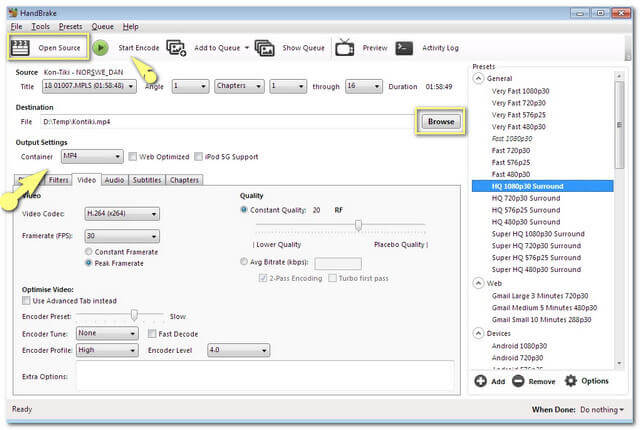
Nøglefunktioner
● Med video- og beskæringsindstillinger.
● Den har en indstilling, hvor du kan tilpasse lydtypen.
- Det kan gendanne videoer.
- Det giver brugerne mulighed for at lave små videofiler.
- Med begrænsede videoforstærkere og indstillinger.
- Det tager tid at downloade softwaren.
Del 2. Sådan vælger du en MPEG til MKV-konverter
Der er mange ting at overveje, når du beslutter dig for det konverter MPEG til MKV filer. For det første skal du bruge et pålideligt konverterværktøj, der passer perfekt til din enhed. For det andet, gå med værktøjet, der ikke kun konverterer filer, men også forbedrer din videofil fuldt ud. Vælg en konverter, der giver dig mulighed for at vælge den bedste opløsning til din video, som ikke spilder din tid på at vente på konverteringsprocessen, og som for det meste er et tilgængeligt værktøj, som du kan starte, når som helst du vil.
Del 3. Ofte stillede spørgsmål om MPEG- og MKV-konvertering
Hvilken software, der kan downloades, kan jeg bruge, hvis jeg vil komprimere MKV-filerne?
Der er en masse software, der har en kompressor. Men hvis du leder efter det bedste, der også giver dig mulighed for at nyde andre vidunderlige funktioner, AVAide Video Converter er hvad vi varmt anbefaler for den sags skyld.
Jeg vil kun udpakke lyden fra MPEG-filen, kan jeg gøre det?
Du kan konvertere din valgte MPEG-fil til en lydfil som MP3 i stedet for.
Mister videokvaliteten ved konvertering af MPEG til MKV?
Hvis du vil bruge AVAide Video Converter, vil kvaliteten af din video ikke ændre sig en smule.
Vi ser frem til, at du prøver og undersøger funktionerne ved konvertere i denne artikel. Du er velkommen til at bruge dem, især de AVAide gratis MPEG-konverter som den mest praktiske MPEG-konverter i dag.
Din komplette videoværktøjskasse, der understøtter 350+ formater til konvertering i tabsfri kvalitet.



 Sikker download
Sikker download


